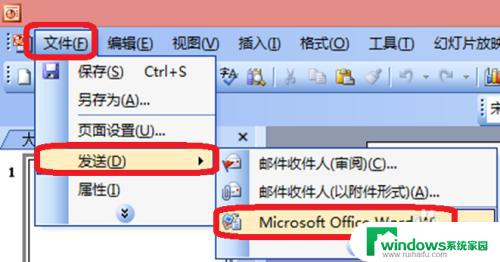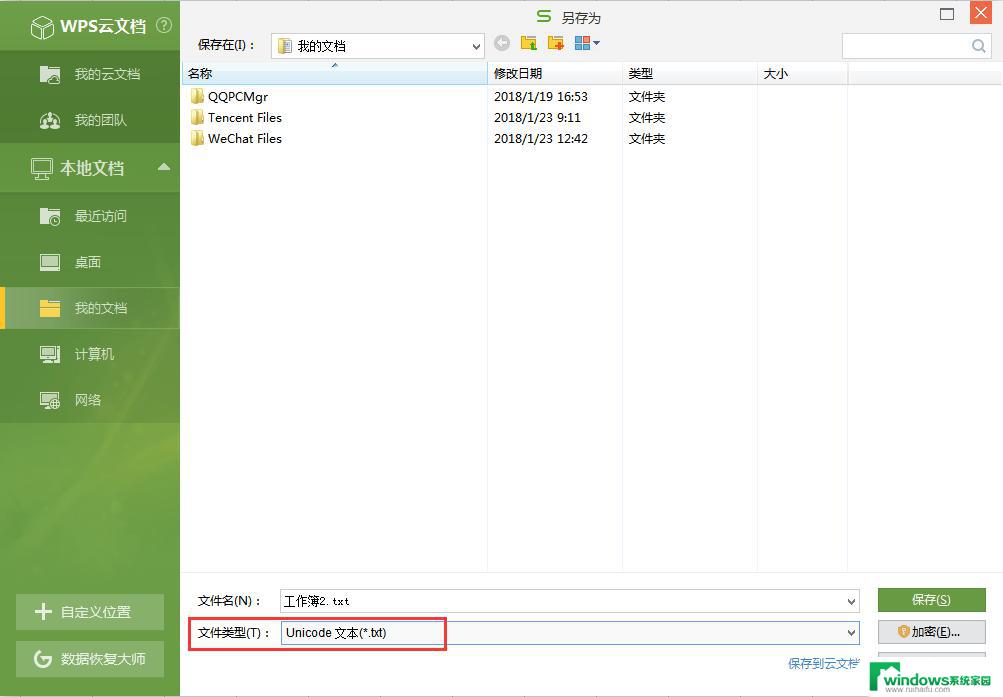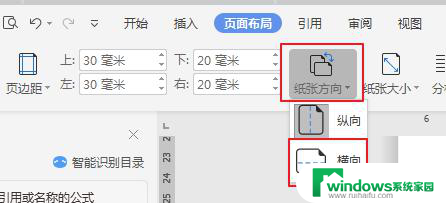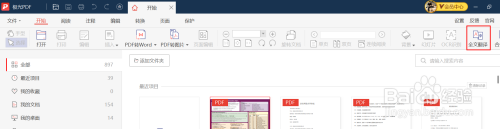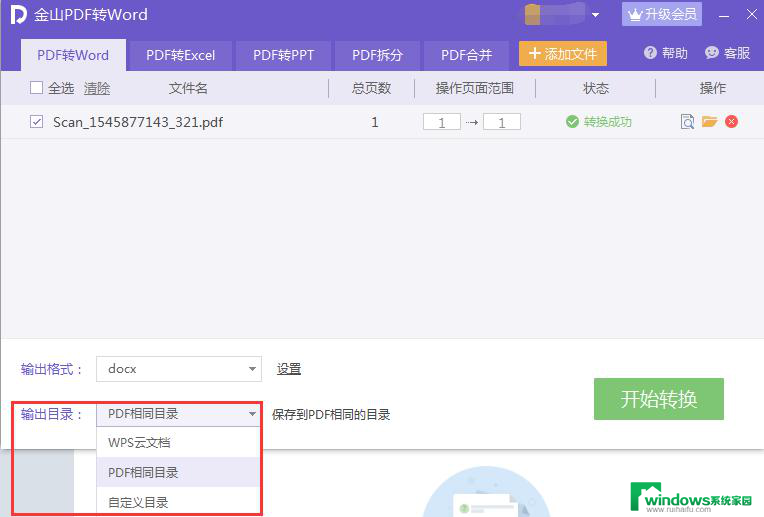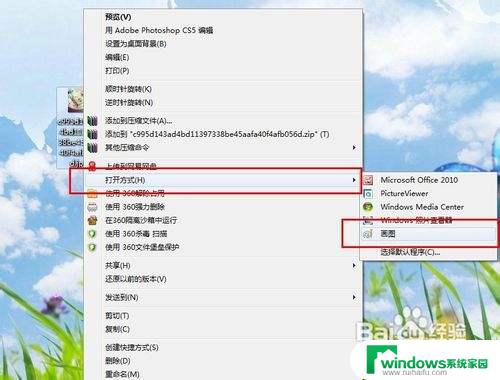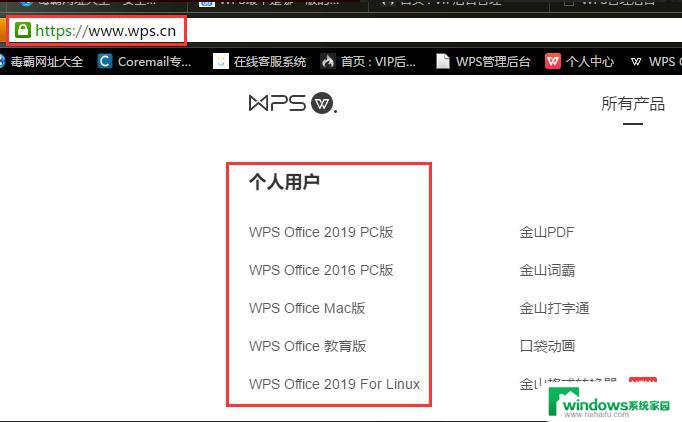wps怎么转换word文档版本 WPS文件转换成Microsoft office文件的操作方法
wps怎么转换word文档版本,WPS是一种广泛使用的办公软件,但在一些情况下,我们需要把WPS文件转换成Microsoft Office文件,如Word文档,这时候我们该怎么做呢?下面将为大家介绍WPS文件转换成Microsoft Office文件的操作方法。
方法如下:
1.打开WPS文档,点击左上角【WPS文字】按钮。

2.在弹出的菜单中找到【另存为】,再选择【Word文件(*.docx)】。
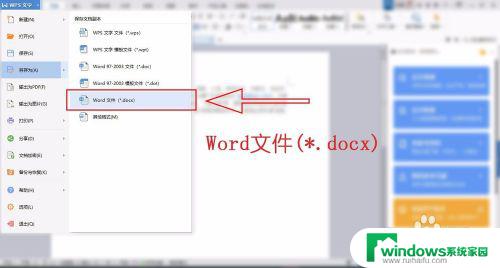
3.最后实现WPS文字转换成Microsoft office Word文件。
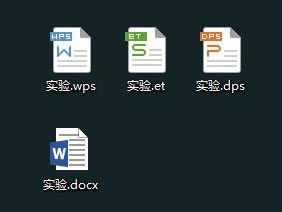
4.同样的方法,
WPS表格转化为Excel文件(*.xlsx),
WPS演示转化为PowerPoint文件(*.pptx)。
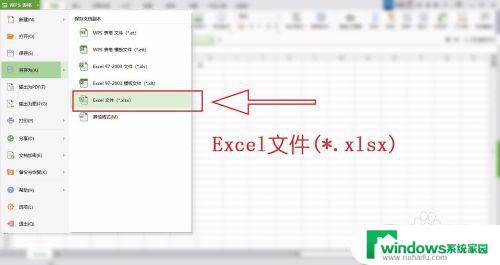
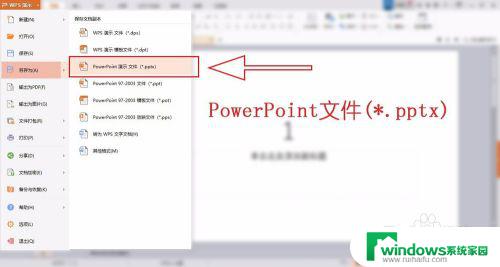
5.最后完成WPS文件转换成Microsoft office文件。
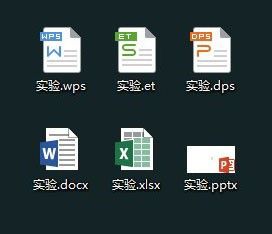
6.如果要实现Microsoft office文件转化成WPS文件,不必麻烦。因为WPS软件兼容大部分的Microsoft office文件。
所以可以直接在WPS打开Microsoft office文件,然后另存为WPS文件即可。
以上就是如何在wps中将word文档版本进行转换的全部内容,如果您还有不了解的地方,可以按照本文中的方法进行操作,希望这些内容可以对您有所帮助。